[无线路由器] 如何设置WireGuard® VPN服务器?
什么是VPN 客户端?
VPN(Virtual Private Network) 虚拟专用网可以为您的网络连接加密,确保安全传输重要数据,避免您的信息被窃取。让远程使用者(VPN客户端)可以通过安全的方式与VPN服务器进行连接。
VPN有多种连接方式,本篇以华硕路由器支持的WireGuard VPN服务器做设置相关介绍,另外支持的三种服务器(PPTP、OpenVPN、IPSec VPN)设置则可参考下列相关FAQ。建议按您的设备支持的VPN类型做选择。
- PPTP服务器的设置,请参考:[VPN]如何将华硕路由器设置为PPTP VPN服务器?
- OpenVPN服务器的设置,请参考:[VPN] 如何在华硕无线路由器设置VPN服务器- OpenVPN?
- IPSec VPN 服务器的设置,请参考:[VPN] 如何在华硕无线路由器设置VPN服务器- IPSec VPN
本篇介绍
WireGuard®是一款简单容易设定的VPN,但快速和现代的VPN,提供极快的速度、更精简的协议,并且通过最先进的加密技术被认为比 IPsec 更安全。WireGuard® VPN的功能在某些程度上会比OpenVPN表现得更好。
在开始设置 WireGuard® 之前,请先确认您已经完成以下前置作业:
1. 华硕无线路由器因型号而有不同的功能差异,请先参考产品规格页面确认您的路由器有支持WireGuard VPN服务器功能。
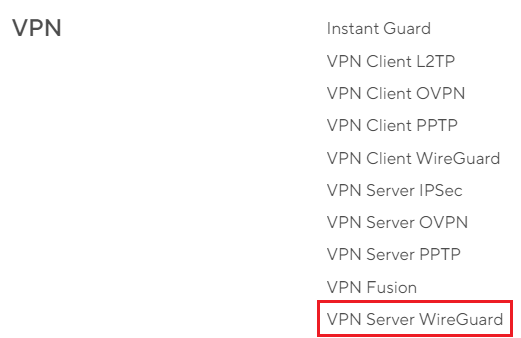
2. 更新您的华硕路由器固件版本到3.0.0.4.388.23000 以上版本。有关如何升级固件的信息,请参考:如何更新华硕无线路由器的固件?
3. 手机用户请先到应用商店下载并安装WireGuard App,其他设备(如电脑)请先至WireGuard 官网下载软件并安装。
步骤1. 电脑通过有线或无线连接路由器网络,打开浏览器输入路由器LAN IP或路由器网址 https://asusrouter.com ,进入路由器登录页面。

步骤2. 输入管理路由器的账号和密码,点击登录,进入路由器管理页面。

注意: 若您忘记您设置的账号密码,需要将路由器恢复为出厂默认状态后再重新设置密码。
关于如何将路由器恢复为出厂默认状态,请参考:如何将华硕路由器恢复至原厂设置?
步骤3. 进入 [ VPN ] > [ VPN 服务器 ] > [ WireGuard® VPN ] 并点击 按钮。
按钮。

步骤4. 一般设置,只需点击[应用本页面设置]按钮即可。

若此设置文件需用于[点对点]方式连接VPN,请参考[无线路由器] 如何使用 WireGuard® 设置点对点VPN ?
步骤5. 下载配置文件
(1) 如果是使用手机连接WireGuard VPN服务器,请打开手机上的WireGuard App,然后扫描二维码下载配置文件。
注意:对于 iOS 用户,必须先设置特定的DNS服务器给 WireGuard App,然后才能通过 WireGuard VPN服务器连接互联网。
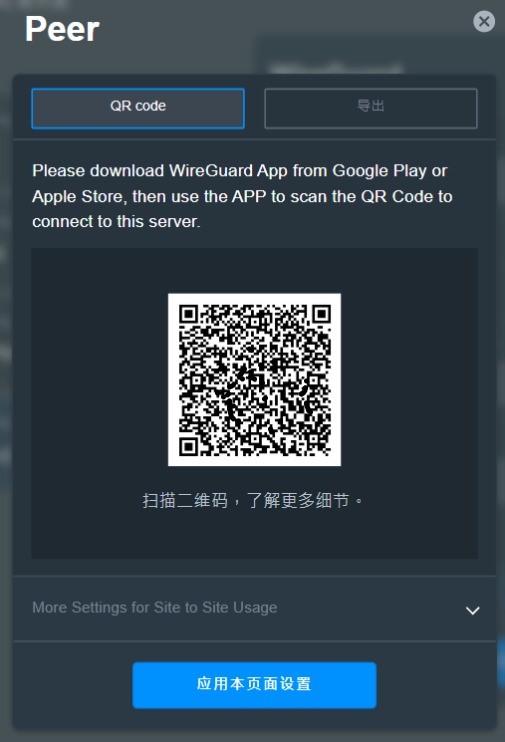
(2) 如果是使用其他设备(如电脑)连接WireGuard VPN服务器,请先点击[导出]得到一份.conf 的配置文件,然后将此文件导入到您的WireGuard客户端。

如果您使用华硕无线路由器的VPN客户端来连接WireGuard VPN服务器,设置方式请参考:[无线路由器] 如何在VPN Fusion(多VPN连接)设置 WireGuard® VPN 客户端?
步骤6. VPN客户端下可看到已新增一组设定档,点击 [应用目前所有设置] 并启用 WireGuard® VPN,即可。

Q1. 为什么在设置中没有看到WireGuard®功能选项?
A1. 请按以下步骤排查:
(1). 请先参考产品规格页面确认您的华硕路由器型号支持WireGuard®功能。更多支持的型号可参考:https://asus.click/vpnfusionmodel
(2). 更新您的华硕路由器固件版本到3.0.0.4.388.23000 以上版本。有关如何升级固件的信息,请参考:如何更新华硕无线路由器的固件?
(3). 若还是有问题,请将无线路由器恢复至原厂设置,恢复方式请参考:如何将华硕路由器恢复至原厂设置?
Q2. 如何关闭WireGuard VPN服务器?
A2. 可以简单的关闭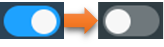 WireGuard® VPN设置文件来关闭 WireGuard® VPN 服务器。
WireGuard® VPN设置文件来关闭 WireGuard® VPN 服务器。

Q3. 如何删除WireGuard VPN服务器中VPN客户端设置?
A3. 点击 按钮出现更多说明,然后点击
按钮出现更多说明,然后点击 按钮 删除VPN客户端信息。
按钮 删除VPN客户端信息。
Q4. 如何下载WireGuard VPN服务器的配置文件?
A4. 点击 按钮出现更多说明,然后点击
按钮出现更多说明,然后点击 按钮会跳出设置视窗,可参考本篇步骤5说明下载配置文件。
按钮会跳出设置视窗,可参考本篇步骤5说明下载配置文件。

Q5. 如何获得WireGuard VPN服务器的预共享私钥(密钥)?
A5. 需要先启用[预共享私钥(密钥)]功能并保存设置后,就会生成,请参考以下设置方式:
(1) 开启WireGuard VPN功能,并点击进入设置页面。
(2) 在右侧VPN详细设置选择[高级设置]
(3) 启用 [预共享私钥(密钥)],点击[应用目前所有设置]保存变更。
[预共享私钥(密钥)],点击[应用目前所有设置]保存变更。
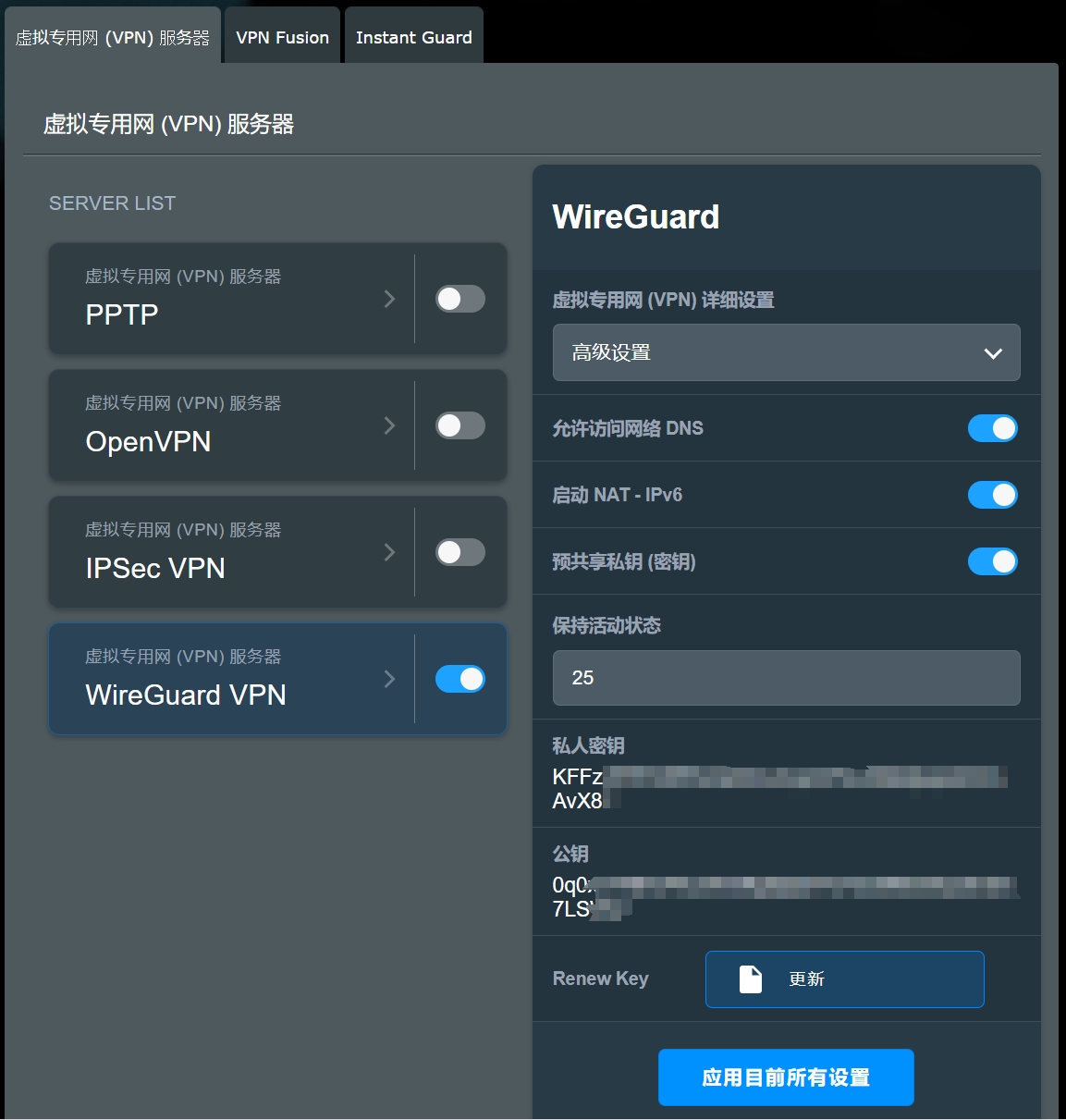
(4) 在VPN详细设置选择[一般设置],点击 按钮以出现更多说明,然后点击
按钮以出现更多说明,然后点击 后会弹出配置文件窗口。
后会弹出配置文件窗口。

(5) 即可在下方看到预共享私钥(密钥)(PresharedKey),点击[QR code]扫描下方的二维码安装配置文件或点击 [导出 ]后的配置文件就会包含此密钥。
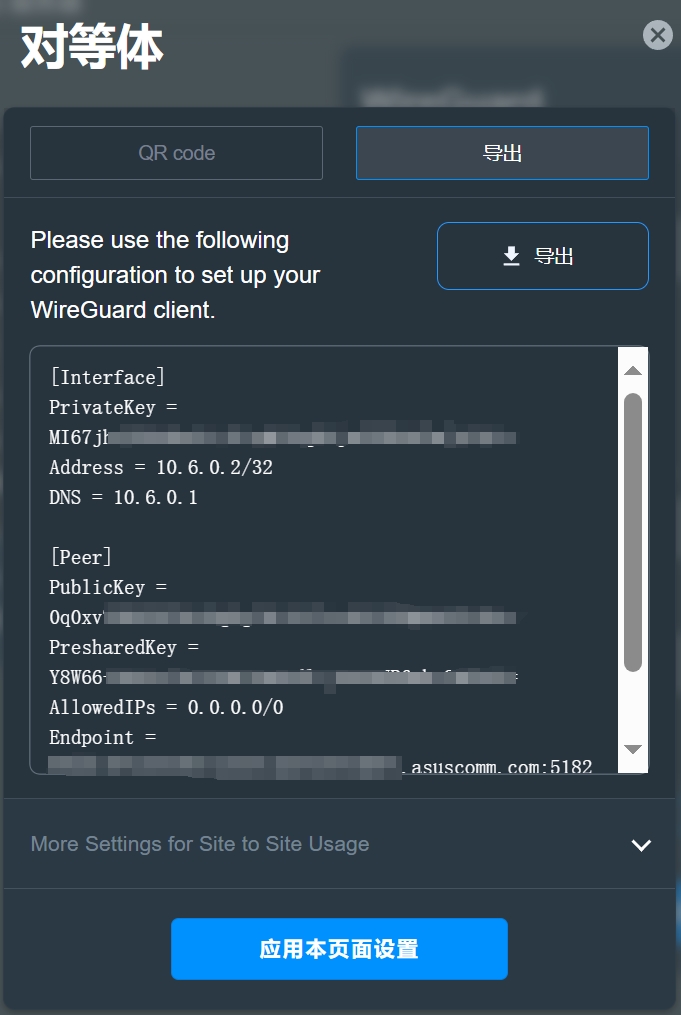
如何获取(Utility / Firmware)?
您可在华硕下载中心取得最新的软件、手册、驱动程序和固件。
如果您需要有关华硕下载中心的更多信息,请参考此链接。